ppt換背景圖片怎麼換
- 王林轉載
- 2024-03-20 21:21:14995瀏覽
想要在PPT中更換背景圖片?別擔心,php小編魚仔將為你解答!更換PPT背景圖片只需幾個簡單步驟:在「設計」標籤中選擇「背景樣式」-「格式背景」-「填滿效果」-「圖片或紋理填滿」-「檔案」選取你想要的背景圖片即可。記得調整透明度和圖片位置,確保背景與內容融為一體,讓你的PPT更具吸引力和專業感!
首先,以WPS簡報的格式開啟PPT文件,然後在頁面的空白處右鍵點選滑鼠,會彈出一個資訊框。接著,在資訊框中選擇“背景”選項。
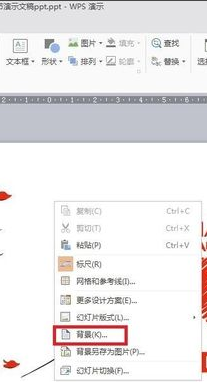
2、點擊後可以看到電腦的右側欄中出現了圖片屬性訊息,目前背景預設的是純色填充,背景就是我們看到的白色。
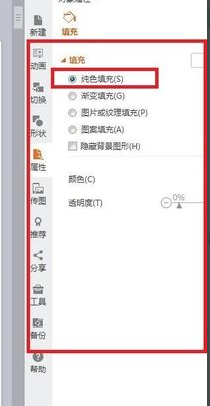
3、當然我們還可以選擇其他的填充方式,如圖案填充,並且還可以自己設定「前景」和「背景」顏色。
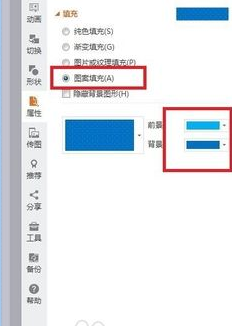
4、還可以進行“圖片或紋理填充”,此時可以選擇下方的“本地圖片”或“線上文件”,這裡演示的是選擇“本地圖片」。
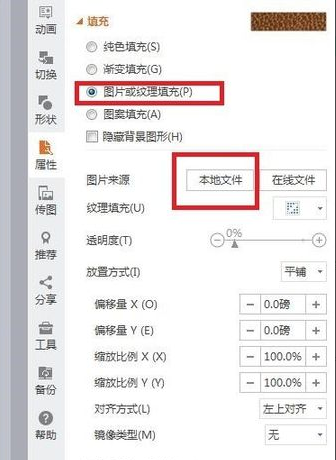
5、點擊“本地圖片”後,選擇自己存放在電腦上的圖片,然後點擊下方的“開啟”,就可以改變PPT圖片了。
6、此時大家可以看到PPT的背景圖片發生了改變,如果想要整個PPT背景都變成一樣的話就在上一步選擇“全部應用”,或者也可以每張幻燈片在電腦右側的屬性都點選選擇「圖片或紋理填滿」就可以變成一樣的背景啦。
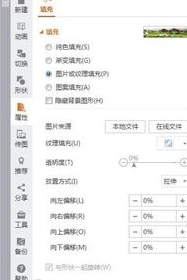
以上是ppt換背景圖片怎麼換的詳細內容。更多資訊請關注PHP中文網其他相關文章!
陳述:
本文轉載於:huke88.com。如有侵權,請聯絡admin@php.cn刪除
上一篇:WPS分頁符號怎麼設定下一篇:WPS分頁符號怎麼設定

